Содержание
- 1 Комплектация и технические характеристики
- 2 Подключение к компьютеру с настройкой пароля на Wi-Fi
- 3 Авторизация
- 4 Перевод интерфейса на русский и английский язык
- 5 Настройка пароля
- 6 Настройка PPTP
- 7 Настройка L2TP
- 8 Настройка PPPOE
- 9 Обновление прошивки
- 10 Приложение Mi Wi-Fi
- 11 Характеристики
- 12 Установка и настройка
- 13 Личный опыт использования
- 14 Функционал
- 15 Расчлененка и апгрейд
Современное общество уже невозможно представить без Интернета. Мировая статистика гласит, что около 70% населения планеты проводит время у ПК или мобильного устройства около 3-4 часов. С помощью паутины удается решать множество вопросов и она действительно упрощает жизнь. Для организации беспроводного интернета используются роутеры. Одним из наиболее востребованных маршрутизаторов является Xiaomi Mi WiFi Router Pro.
Комплектация и технические характеристики
Роутеры Xiaomi Mi Pro комплектуются в стильных картонных черных коробках. В комплектацию входят:
- небольшая инструкция по эксплуатации на китайском языке;
- адаптер питания 12 В, 1,5 А с китайской вилкой;
- само устройство.
Что касается технических характеристик, то стоит отметить, что модем двухдиапазонный — 2,4 ГГц и 5 ГГц. Устройство оснащено оперативной памятью DDR3 объемом 512 Мб и SLC ROM в размере 256 Мб. Максимальная скорость передачи данных — 2500 Мбит/с. В маршрутизаторе установлена операционная система — ОреnWR.
Модем оснащен четырьмя мощными антеннами на каждый диапазон по две с усилением 6 дБи. Чтобы устройство не скользило по гладкой поверхности, нижняя часть корпуса оснащена прорезиненными миниатюрными ножками.
Обратите внимание: данная модель имеет более мощного «брата», он оснащен другим процессором.
Подключение к компьютеру с настройкой пароля на Wi-Fi
Обзор и настройка модема D-Link Dir-320
При покупке модемов от Сяоми важно знать одну особенность: в комплекте не прилагается патч-корд — сетевой кабель, предназначенный для сопряжения устройства с персональным компьютером. Именно поэтому все настройки будут осуществляться через Wi-Fi.
Обратите внимание: модем — это энергопотребляющее устройство, поэтому перед настройкой нужно обязательно включить блок питания в розетку.
Алгоритм подключения роутера к ПК с настройкой пароля следующий:
- Несмотря на вид операционной системы, установленной на ПК, всегда в правом нижнем углу монитора находится значок беспроводной сети.
- Среди доступных сетей надо подключиться к незащищенной сети Xiaomi.
- После аутентификации на экране отобразится окно с загрузкой первоначальных настроек.
- После на мониторе отобразится окно приветствия (вся информация изложена на китайском языке), нужно поставить галочку и кликнуть на единственную кнопку. Здесь пользователь соглашается с правилами и условиями использования продукции Сяоми.
- Следующий этап сразу позволяет приступить к настройке логина и пароля для беспроводной сети.
- После сохранения новых данных для доступа к удаленной точке доступными становятся настройки параметров входа к модему. Изменять указанные по умолчанию параметры вовсе не обязательно. И даже напротив, многие советуют оставить все неизменным.
- Все изменения обязательно нужно сохранить и перезагрузить устройство.
В завершении нужно повторно подключиться к Xiaomi WiFi Pro и ввести новый заданный логин и пароль для аутентификации.
Авторизация
Как настроить интернет на роутере Xiaomi с поддержкой 4G модема
После сопряжения роутера с мобильными устройствами, планшетами и ПК можно приступать к авторизации непосредственно в веб-интерфейсе. Для этого нужно открыть любой браузер, установленный на компьютере, и в адресную строку ввести данные — 192.168.31.1, на клавиатуре нажать Enter.
Далее загрузится интерфейс модема, где потребуется предварительно авторизоваться. Нужно в соответствующие графы ввести логин и пароль, установленные в предыдущем пункте плана.
На этом, собственно, и все.
Перевод интерфейса на русский и английский язык
Как подключить и настроить вай-фай адаптер от Xiaomi
Прошивка у роутера от Сяоми на китайском языке, лишь последние модели имеют возможность переключения на английский. Для перевода интерфейса понадобится подключение к интернету и выполнение следующих шагов:
- Зайти в веб-интерфейс через браузер Google Chromе.
- Через настройки браузера найти расширение RUMIWIFI и установить его.
- После установки в верхней части с правой стороны окна браузера отобразится значок логотипа Xiaomi, для активации нужно на него кликнуть.
После этого текст в автоматическом режиме должен переводиться на русский.
Для перевода текста на английский нужно будет перейти в раздел, расположенный вверху окна посередине, далее кликнуть на круглую желтую кнопку, расположенную справа. Из выпадающего списка нужно выбрать английский язык.
Настройка пароля
Первично настройка пароля проводится при включении устройства, но если по каким-либо причинам процедуру приходиться повторить, выполнять это нужно следующим образом:
- Перейти в раздел «Setting», далее — «WiFi Setting».
Пройдя по этому пути, можно изменить название сети и поменять пароли. В конце нужно обязательно сохранить изменения.
Настройка PPTP
Для настройки РРТР на модеме нужно выполнить следующие действия:
- Зайти в меню интерфейса и кликнуть на «Advanced», далее «VPN», в завершении — «Add service».
- В выпадающем списке строки «Protocol» выбрать необходимый протокол РРТР.
- В строке «Name» нужно ввести имя — любое слово на латинском языке, ниже вводится IP-адрес сервера, а также имя пользователя и пароль.
- Для сохранения настроек нужно кликнуть на кнопку «Save».
Важно: всю необходимую информацию для настройки требуемого протокола должен предоставить провайдер. Как правило, вся информация содержится в договоре, заключенном между пользователем и провайдером.
Настройка L2TP
Для настройки протокола L2ТР алгоритм действий следующий:
- Перейти в меню интерфейса и кликнуть на кнопку «Advanced», далее — «VPN», в завершении нажать кнопку «Add service».
- Во всплывающем списке выбрать соответствующий протокол — L2ТР.
- В соответствующей графе ввести название — любое слово на латинском языке, также вводится IP-адрес, имя пользователя и пароль.
- В завершении обязательно сохраняются внесенные изменения.
Обратите внимание: если в договоре нет необходимой информации, нужно позвонить в круглосуточную техподдержку провайдера и узнать всю информацию.
Настройка PPPOE
Алгоритм действий для настройки РРРОЕ несколько иной, поскольку находится в другом месте интерфейса.
- Нужно перейти в меню и кликнуть на «Setting», далее — «Network Setting» и в выпадающем списке выбрать настройку «РРРОЕ».
- В строке «Username» и «Password» ввести имя пользователя и пароль соответственно.
- Сохранить изменения.
Как говорилось ранее, всю необходимую информацию должен предоставить местный провайдер.
Обновление прошивки
С обновлением прошивки сложностей возникнуть не должно. Для обновления нужно перейти в раздел «Setting», далее — «Status» и нажать на кнопку, расположенную немного ниже, «UpDate». Для скачивания прошивки с серверов Xiaomi важно иметь бесперебойное подключение к интернету.
Приложение Mi Wi-Fi
Разработчиками компании Xiaomi было создано приложение, позволяющее управлять домашней сетевой инфраструктурой — Mi WiFi. Приложения бесплатные, их можно установить на любую платформу, они легко скачиваются и устанавливаются.
Важно: нельзя устанавливать приложения из непроверенных источников, поскольку вместе с ними можно скачать и вредоносные компоненты.
С помощью этой программы можно настраивать роутеры, управлять сетевыми жесткими дисками, которые подключены к модемам. Можно осуществлять полный контроль за домашней сетью (скорость соединения, кто подключен и кто пользуется), обмениваться данными.
Спрос на продукцию Xiaomi на отечественном рынке стремительно возрастает, поэтому нередко можно увидеть подделки. Во избежание приобретения некачественного товара лучше совершать покупки в крупных сетевых магазинах или у официальных представителей.
Привет всем! Сегодня на обзор к нам пришёл репитер, усилитель и просто хороший парень – Xiaomi Mi Wi-Fi Amplifier PRO. Ох, уж и любят китайцы, а точнее компания Xiaomi – вставлять в конец эту пафосную приставку «PRO». Сегодня мы посмотрим, настолько ли данный репитер «ПРО» или нет. Начнём с самого начала и распаковки.
Если говорить про дизайн, то выглядит он красиво, но нас не это интересует. В первую очередь, что бросается в глаза, так это не европейская розетка. Не знаю, скорее всего модель всё же была в первую очередь сделана для китайского рынка. В коробке прилагается переходник, но это некий костыль. Конечно, можно отдельно переделать на такую розетку, но на мой взгляд это геморрой.
Я не люблю использовать переходники, в особенности для постоянного подключения. Чаще всего они расшатываются и вилка при этом еле сидеть в розетке. Цена на рынке варьируется от 900 до 1100 рублей. Если не секрет напишите – за сколько купили его именно вы, внизу в комментариях.
Содержание
Характеристики
По повторителю, особа писать и нечего. Сама функция — это расширение уже существующей сети. Работает на стандарте 2.4 ГГц. Кстати, для людей, у которых дома ещё остались старые устройства, работающие на стандарте «b» и «g» – этот передатчик работает только с протоколом 802.11n. Есть поддержка MIMO 2 x 2, именно поэтому скорость в беспроводном пространстве достигает отметки 300 Мбит в секунду. По размеру он очень компактный и не большой.
В качестве усиления сигнала и приёма стоят две антенны, кстати поэтому он и поддерживает MIMO 2 x 2. Кто не знает, это технология, которая позволяет увеличить скорость практически в два раза, за счет отправке разных пакетов в двух потоках. То есть один пакет разбивается на два и один отправляется с первой антенны, а второй со второй. Но тут нужно учитывать, что центральный роутер также должен поддерживать эту технологию. В противном случае скорость будет всего 150 Мбит в секунду.
Установка и настройка
И так в первую очередь нужно правильно установить аппарат. Проблема в том, что он зависит от розетки, к которой нужно будет подключить передатчик. Поэтому, возможно, понадобится немного перенести или сдвинуть роутер. Задача такая, чтобы на пути волны между роутером и повторителем было как можно меньше препятствий. К мёртвым зонам можно отнести стены с арматурой или любые другие металлические препятствия, а также зеркала.
Для настройки нужно будет скачать и установить программу Mi Home. Её спокойно можно скачать с Google Play или App Store. Можете проста отсканировать QR-код, который находится на коробке. При первом запуске язык уже должен быть русским, но его можно поменять в разделе «Настройки» – смотрите примерное расположение на картинке ниже. Также нужно обязательно установить регион как «Материнский Китай». Не знаю зачем, но без этого вы к аппарату не подключитесь.
Теперь нужно вставить репитер в розетку, а само приложение перезагрузить. Тогда он увидит новое устройство, просто выберите его. Далее останется ввести имя основной сети маршрутизатора и пароль от неё.
После этого вы должны будете попасть в меню, но там ничего особенного нет. Есть возможности настроить вторую гостевую сеть. Также вас попросят обновить прошивку. Если после этого язык сбросится на китайский, то его можно аналогично поменять в настройках.
Личный опыт использования
Я покупал Xiaomi WiFi Amplifier для расширения зоны покрытия сети на второй этаж своего дома. Также он отлично подойдет для большой квартиры. В целом я доволен, но есть и свои минусы. Мне дико не нравится эта китайская вилка, которая начинает шататься в переходнике, поэтому я все же думаю переделать розетку.
Настройка и подключение очень простые и не нужно много действий. Xiaomi Mi WiFi Amplifier – это отличный усилитель и повторитель основной сети. Стоит гораздо дешевле, чем аналоги от TP-Link, да и работают примерно одинокого. Особенно разницы я не заметил.
Для «ПРО» версии не хватает поддержки 5 ГГц – как не странно, но это очень нужно некоторым пользователям, так как именно эта частота быстрее затухает и имеет меньший радиус. С другой стороны, MIMO 2 x 2 увеличивает пропускную способность в два раза и её вполне хватит в домашних условиях.
Работает стабильно без нареканий. Скорость не падает, при подключении от второго роутера. Отклик немного вырос – на 15-10 миллисекунд, но это не критично. Зависаний пока не было. Работает хорошо и не греется, в отличие от моего прошлого TP-Link, который был теплым.
ПРОСЬБА! Напишите, пожалуйста, и свой отзыв об этом аппарате. Насколько он вам нравится, есть ли какие-то плюсы, минусы и стоит ли его брать другим нашим читателям? Мы будем рады если вы поделитесь своим развёрнутым обзором в комментариях под этой статьёй.
- Цена: $19.49
Всем привет! Не раз писали о репитерах-свистках от xiaomi, но это устройство почему-то обошли стороной несмотря на относительно гуманный ценник и нормальный внешний вид. Сегодня постараюсь заполнить данный пробел. Выбор пал на данную модель из-за возможности подключения направленной антенны, что позволит значительно расширить зону покрытия домашней сети с минимумом «костылей». Но об этом как-нибудь в следующий раз, в данном обзоре я покажу только как отлучить сабж от розетки, что тоже довольно полезно. Пост получился полуDIY, под катом относительно много картинок и гифок.Доставка заняла 2 недели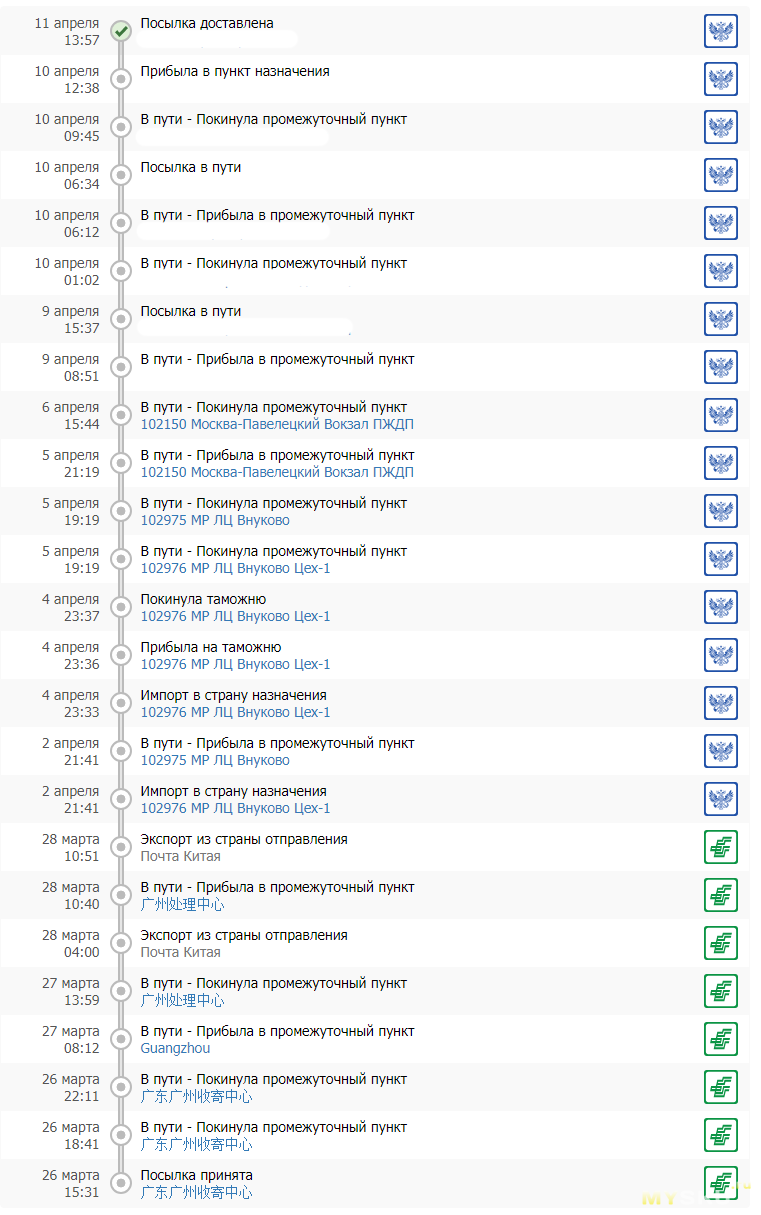

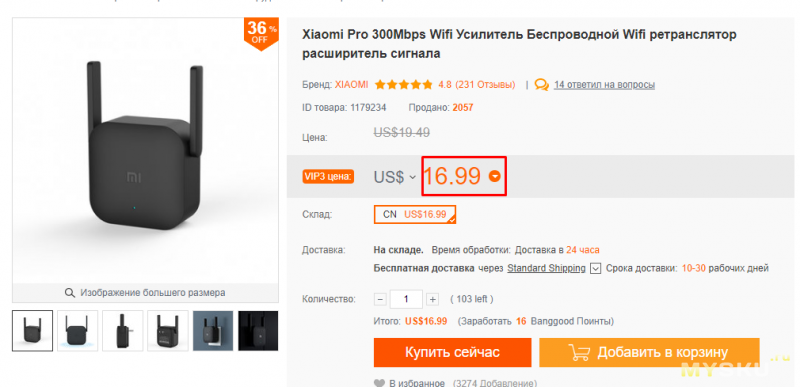







Функционал
Для первичной настройки нам понадобится установить в телефон приложение Mi Home и в настройках региона выставить «Материковый Китай», иначе устройство не найдется.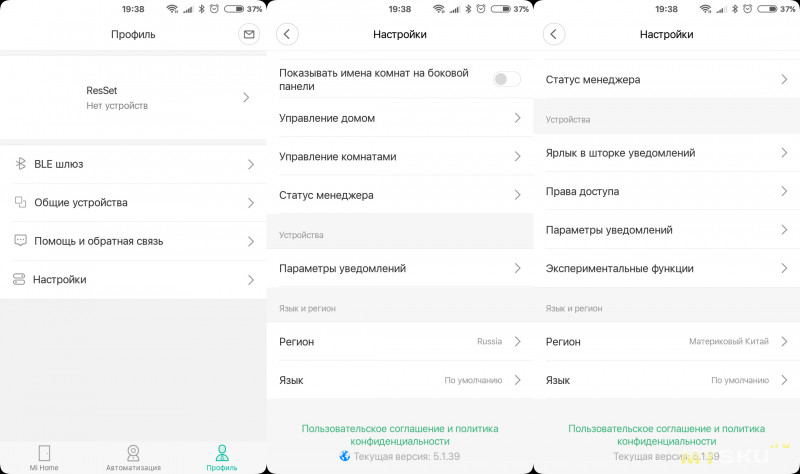
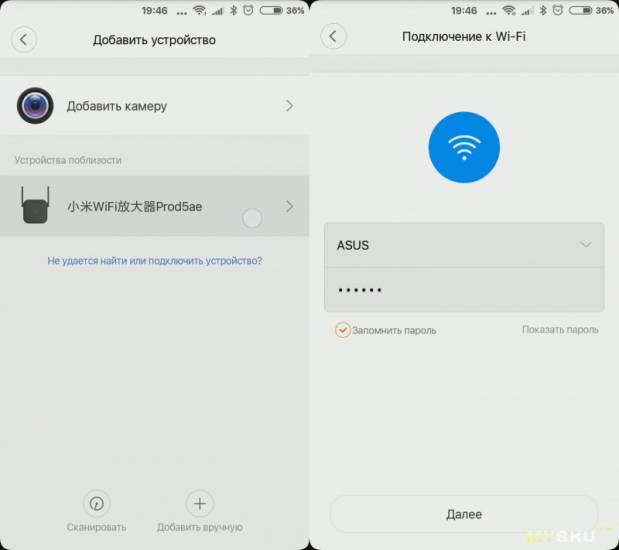
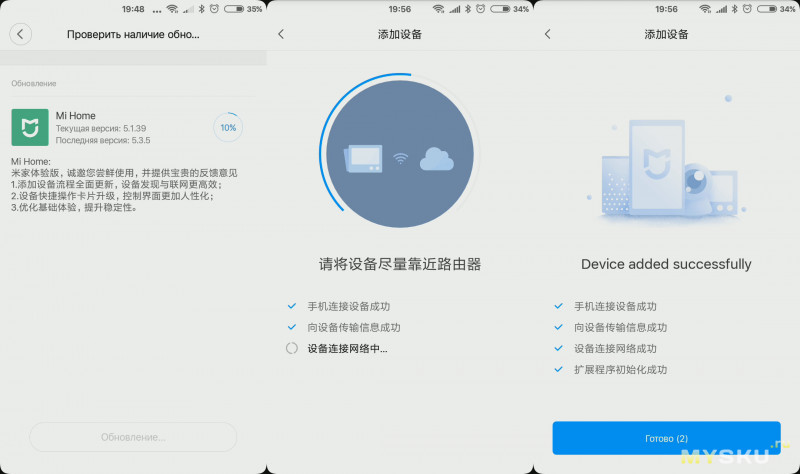
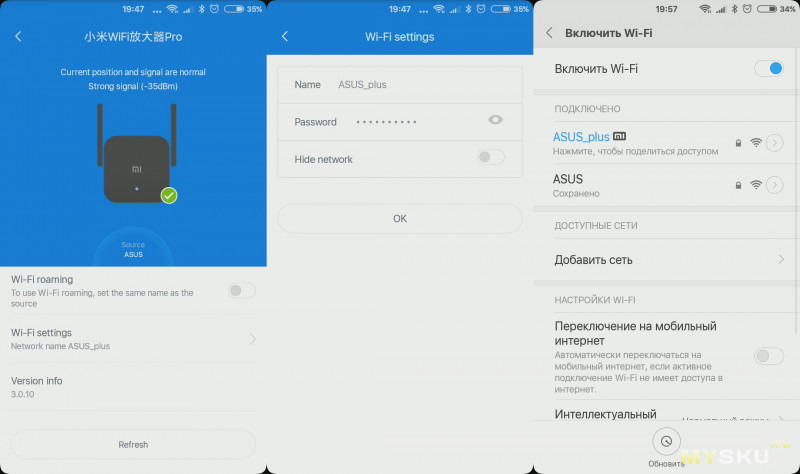

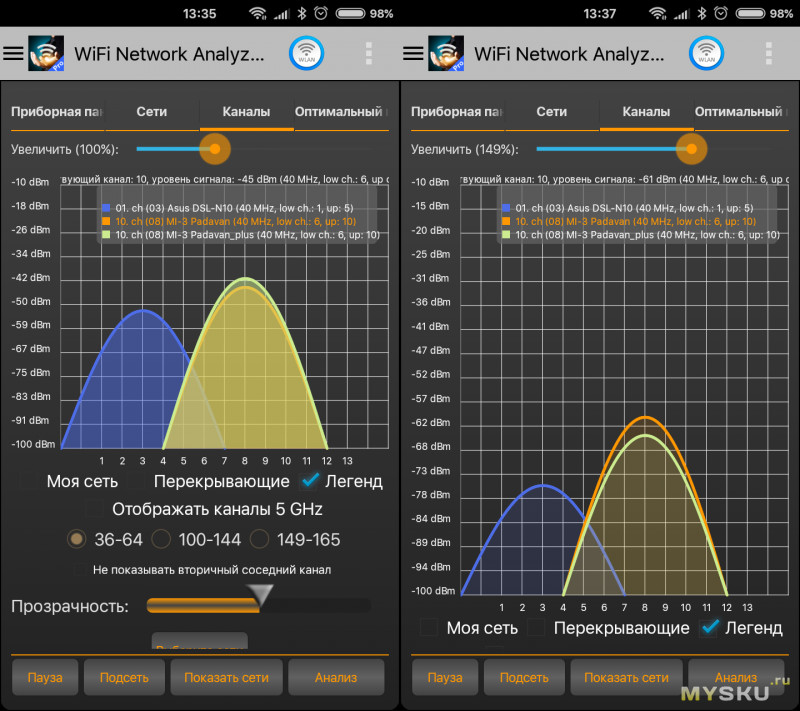
Расчлененка и апгрейд
Устройство протестировано и полностью меня устраивает, но немного огорчал тот факт, что оно должно быть воткнуто в розетку, поэтому было решено посмотреть что там внутри и придумать как запитать его от источника постоянного тока — аккумулятора или хотя бы павербанка. Корпус разбирается легко — один шуруп под наклейкой и четыре «защелки». Вот так выглядит плата














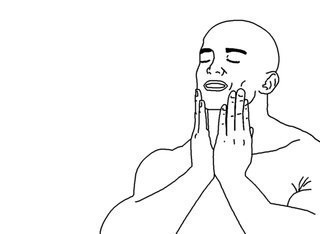

- https://vpautinu.com/nastrojki-routerov/xiaomi/mi-wi-fi-router-pro
- https://wifigid.ru/xiaomi/xiaomi-mi-wi-fi-amplifier-pro
- https://mysku.ru/blog/china-stores/64218.html


 Xiaomi WiFi Router 3G с гигабитными портами - обзор простого юзера.
Xiaomi WiFi Router 3G с гигабитными портами - обзор простого юзера.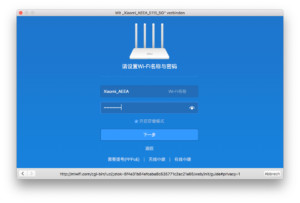
 Особенности и технические характеристики роутера Xiaomi Mi Wi-fi Router Pro
Особенности и технические характеристики роутера Xiaomi Mi Wi-fi Router Pro Настройка WiFi Роутера Xiaomi Mi Router 4 с Телефона Через Мобильное Приложение Android или iOS
Настройка WiFi Роутера Xiaomi Mi Router 4 с Телефона Через Мобильное Приложение Android или iOS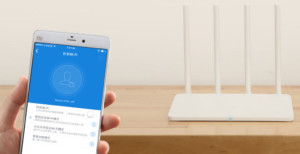
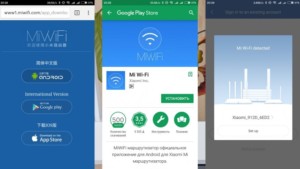

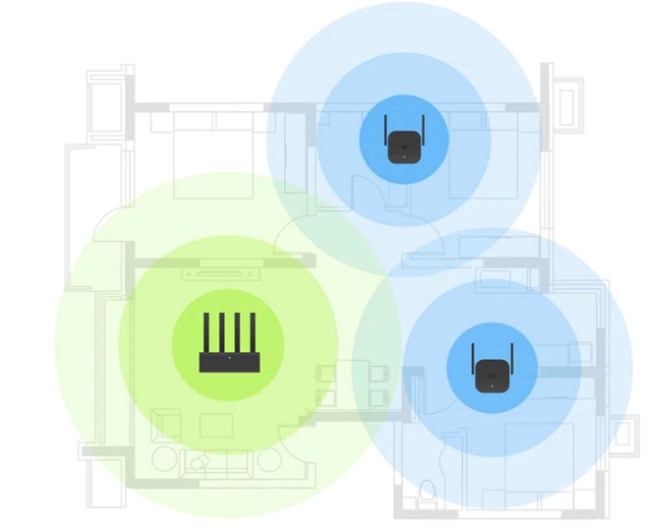
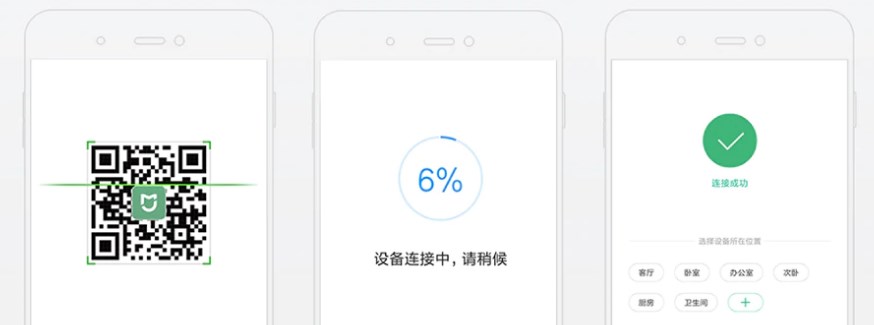
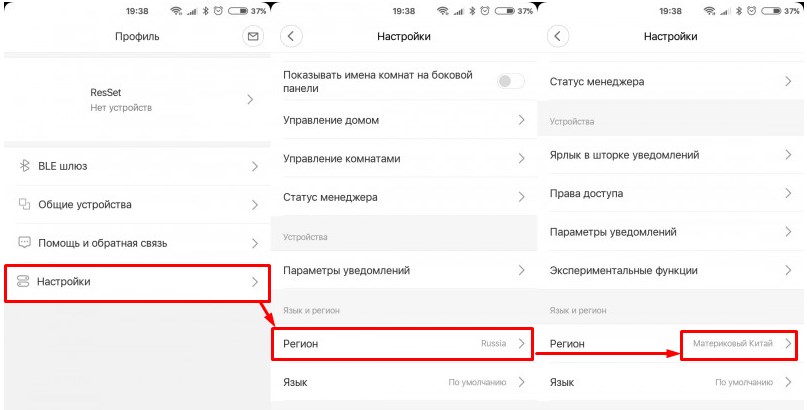
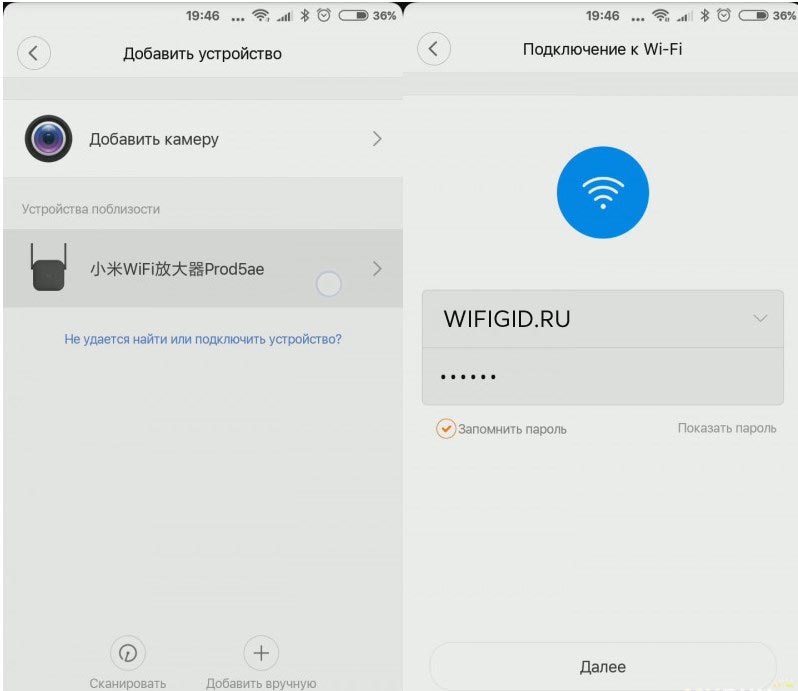


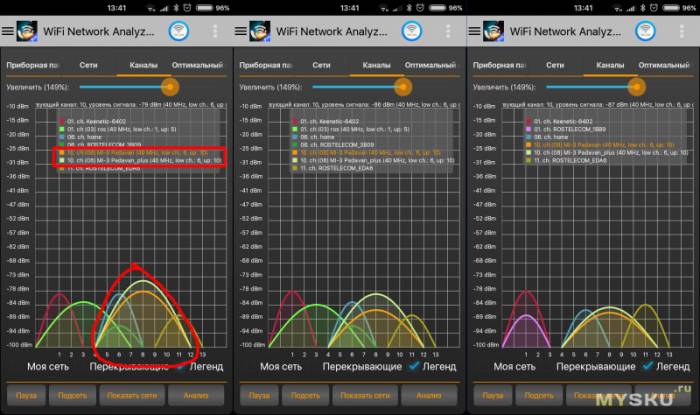



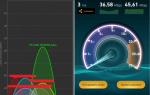 Xiaomi Mi Wi-Fi Amplifier PRO 300m: обзор и настройка усилителя WiFi
Xiaomi Mi Wi-Fi Amplifier PRO 300m: обзор и настройка усилителя WiFi Настройка роутера Xiaomi Mi WiFi mini
Настройка роутера Xiaomi Mi WiFi mini Инструкция по настройке роутеров Xiaomi Mi Wi-Fi
Инструкция по настройке роутеров Xiaomi Mi Wi-Fi Xiaomi WiFi Repeater 2 и Amplifier 2: обзор и настройка репитеров
Xiaomi WiFi Repeater 2 и Amplifier 2: обзор и настройка репитеров